Disponible con una licencia de 3D Analyst.
Al seleccionar entidades en ArcScene se define un subconjunto de entidades para hacer más eficientes otras acciones SIG: llevar a cabo un análisis, editar datos, ver atributos, etc.
Acerca de seleccionar entidades en ArcScene
Existen diversas formas de seleccionar entidades en la vista 3D, por ejemplo:
- Hacer clic en entidades individuales de forma interactiva
- Arrastrar una forma o volumen superpuesto a las entidades que desea seleccionar
- Ingresar una consulta de atributos basados en SQL
- Definir una búsqueda de proximidad a otras entidades
- Usar Vista de tabla para seleccionar filas de bases de datos
También puede ser útil usar combinaciones de estas opciones. Por ejemplo, puede seleccionar todas las parcelas que se clasificaron con pendientes empinadas usando una consulta de atributos, luego seleccionar los edificios que se encuentran dentro de ellas mediante una búsqueda espacial.
A medida que selecciona, la cantidad de entidades seleccionadas se muestra en la vista Lista por selección  en la tabla de contenido. La cantidad total de entidades seleccionadas también se muestra en la esquina inferior izquierda de la ventana de ArcScene después de hacer la selección.
en la tabla de contenido. La cantidad total de entidades seleccionadas también se muestra en la esquina inferior izquierda de la ventana de ArcScene después de hacer la selección.
Dispone de cómodos accesos directos del teclado cuando trabaja con las herramientas de selección interactivas en ArcScene. De esta manera, puede mantener presionada la tecla MAYÚS o CTRL, respectivamente, y alternar los métodos de selección como agregar, quitar o seleccionar desde la selección actual.
Para anular de una vez la selección de todas las entidades, haga clic en un punto de la vista en el que no haya entidades, haga clic en una entidad de una capa que no sea seleccionable o haga clic en la herramienta Limpiar las entidades seleccionadas  de la barra de herramientas Herramientas.
de la barra de herramientas Herramientas.
Seleccionar entidades de forma interactiva
La selección de entidades interactiva implica la digitalización de una forma para seleccionar un conjunto de entidades que se superpongan con la forma. Antes de comenzar a seleccionar entidades, debe revisar las opciones de selección para la selección interactiva de entidades. Estas opciones deben configurarse antes de que empiece a seleccionar entidades. La selección interactiva de entidades es una parte útil y necesaria de muchas tareas, tales como la edición 3D o la definición de la entrada de las tareas de geoprocesamiento.
Hay tres diferentes herramientas de selección en ArcScene, dos de ellas son únicas para 3D.
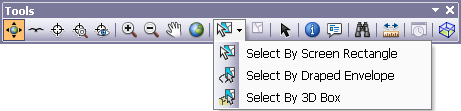
- Seleccionar por rectángulo de pantalla: haga clic para seleccionar entidades de manera individual (este es el método tradicional). Arrastre un rectángulo en su pantalla de la misma manera que lo hace en ArcMap, esta es una herramienta de selección de masa predeterminada con la que se selecciona cualquier cosa dibujada en la forma.
- Seleccionar por sobre desplegado: arrastre un sobre que siga una superficie de elevación para seleccionar entidades dentro de ese sobre 2D. Consulte la primera imagen a continuación.
- Seleccionar por marco 3D: arrastre y expanda un marco 3D para seleccionar entidades dentro de un volumen. Consulte la segunda imagen a continuación.
Las tres herramientas de selección se explican en mayor detalle en Selección de entidades de forma interactiva haciendo clic en una vista.
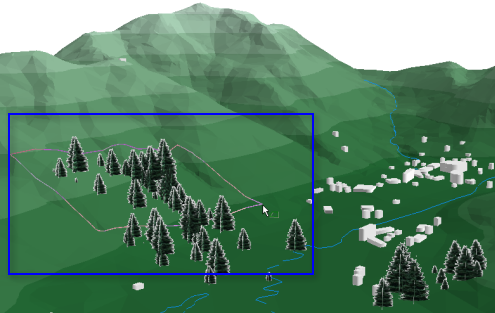
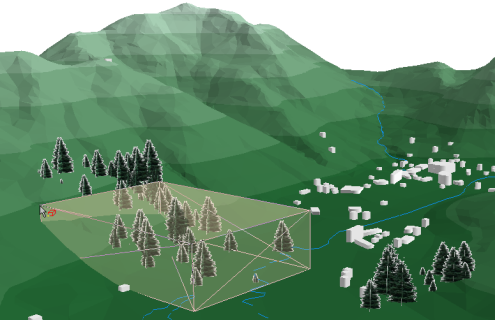
Crear una capa seleccionable
Antes de utilizar un método de selección, sería útil especificar qué capa o capas deberían ser seleccionables. Haga esto cuando las entidades que desea seleccionar se superpongan o estén cerca de entidades de otras capas. Para configurar las capas que se pueden seleccionar, puede establecer y administrar la lista de capas seleccionables en la vista de la tabla de contenido Lista por selección.  . También puede seleccionar las capas en el cuadro de diálogo Determinar capas seleccionables que puede abrir mediante un clic en el menú Selección y luego en Determinar capas seleccionables. Estas opciones no afectan la visibilidad de las capas.
. También puede seleccionar las capas en el cuadro de diálogo Determinar capas seleccionables que puede abrir mediante un clic en el menú Selección y luego en Determinar capas seleccionables. Estas opciones no afectan la visibilidad de las capas.
Un ejemplo útil al establecer capas seleccionables sería si tuviera una capa de ciudades en la que muchas de las ciudades estuvieran sobre ríos. Puede evitar la selección de ríos especificando que desea seleccionar únicamente ciudades en la capa. En el cuadro de diálogo Establecer capas seleccionables, las ciudades deberán estar marcadas, pero debe desmarcar la capa de ríos.
Métodos de selección de entidades adicionales
Además de seleccionar entidades gráficamente en ArcScene, también puede seleccionar entidades utilizando una cantidad de técnicas adicionales:
Seleccionar entidades con una consulta de atributo
Puede seleccionar entidades que coincidan con una expresión de consulta mediante la herramienta Seleccionar por atributos. Por ejemplo, identificar qué pozos requieren una inspección al introducir un criterio de selección basado en campos como tipo, nombre y rango de antigüedad del pozo.
Seleccionar entidades con otra capa
Puede seleccionar entidades en una capa que se superpone o toca entidades de otra capa con la herramienta Seleccionar por ubicación. Por ejemplo, verificar la proximidad de un grupo de entidades con otro (encontrar todos los postes de servicios públicos dentro de los 20 metros de las carreteras seleccionadas).

Seleccionar entidades con la tabla de atributos de entidades
Cuando se trabaja con los atributos de entidades de una capa, se pueden seleccionar registros en la Tabla haciendo clic a la izquierda de un registro. Si seleccionó filas en la tabla de entidades, puede hacer clic con el botón derecho en cualquier fila seleccionada y elegir Seleccionar/anular selección.
Más información acerca de cómo seleccionar entidades de manera interactiva en una vista de tabla
Seleccionar entidades mientras se edita
Al editar en ArcScene, puede seleccionar entidades mediante la herramienta Editar ubicación  en la barra de herramientas Editor 3D. El comportamiento es idéntico a la herramienta predeterminada Seleccionar entidades
en la barra de herramientas Editor 3D. El comportamiento es idéntico a la herramienta predeterminada Seleccionar entidades  , donde puede hacer clic de forma individual o arrastrar un rectángulo por la pantalla. Lo mismo sucede con la herramienta Editar vértice
, donde puede hacer clic de forma individual o arrastrar un rectángulo por la pantalla. Lo mismo sucede con la herramienta Editar vértice  para la selección de los vértices cuyas propiedades desea modificar. Ambas herramientas distinguen los accesos directos del teclado para los métodos de selección interactiva que se describen anteriormente.
para la selección de los vértices cuyas propiedades desea modificar. Ambas herramientas distinguen los accesos directos del teclado para los métodos de selección interactiva que se describen anteriormente.
Un ejemplo cuando utiliza la herramienta Editar ubicación  para la selección sería arrastrar alrededor de las entidades deseadas y mover, rotaro escalar de forma interactiva. De manera alternativa, puede utilizar la herramienta Editar vértice para la edición de vértices en la escena.
para la selección sería arrastrar alrededor de las entidades deseadas y mover, rotaro escalar de forma interactiva. De manera alternativa, puede utilizar la herramienta Editar vértice para la edición de vértices en la escena.
Cualquiera de las herramientas de selección interactivas en la barra de herramientas Herramientas se puede utilizar durante una sesión de edición activa. Elija la herramienta de selección y arrástrela en la visualización para seleccionar las entidades deseadas, luego regrese a los comandos de edición 3D para ejecutar la función.
Más información sobre pautas de ayuda para la edición de polígonos en 3D
Seleccionar gráficos
No puede utilizar las herramientas de selección interactiva para seleccionar otra cosa que no sean entidades, como gráficos, puntos LAS o triángulos dentro de una superficie TIN. Si agregó gráficos a la escena, debe utilizar la herramienta Seleccionar gráficos  de la barra de herramientas Gráficos 3D (también disponible en la barra de herramientas Herramientas). Haga clic en el elemento gráfico que desea seleccionar. Si mantiene presionada la tecla MAYÚS podrá agregar varios elementos a la selección actual, del mismo modo que con la selección de entidades.
de la barra de herramientas Gráficos 3D (también disponible en la barra de herramientas Herramientas). Haga clic en el elemento gráfico que desea seleccionar. Si mantiene presionada la tecla MAYÚS podrá agregar varios elementos a la selección actual, del mismo modo que con la selección de entidades.